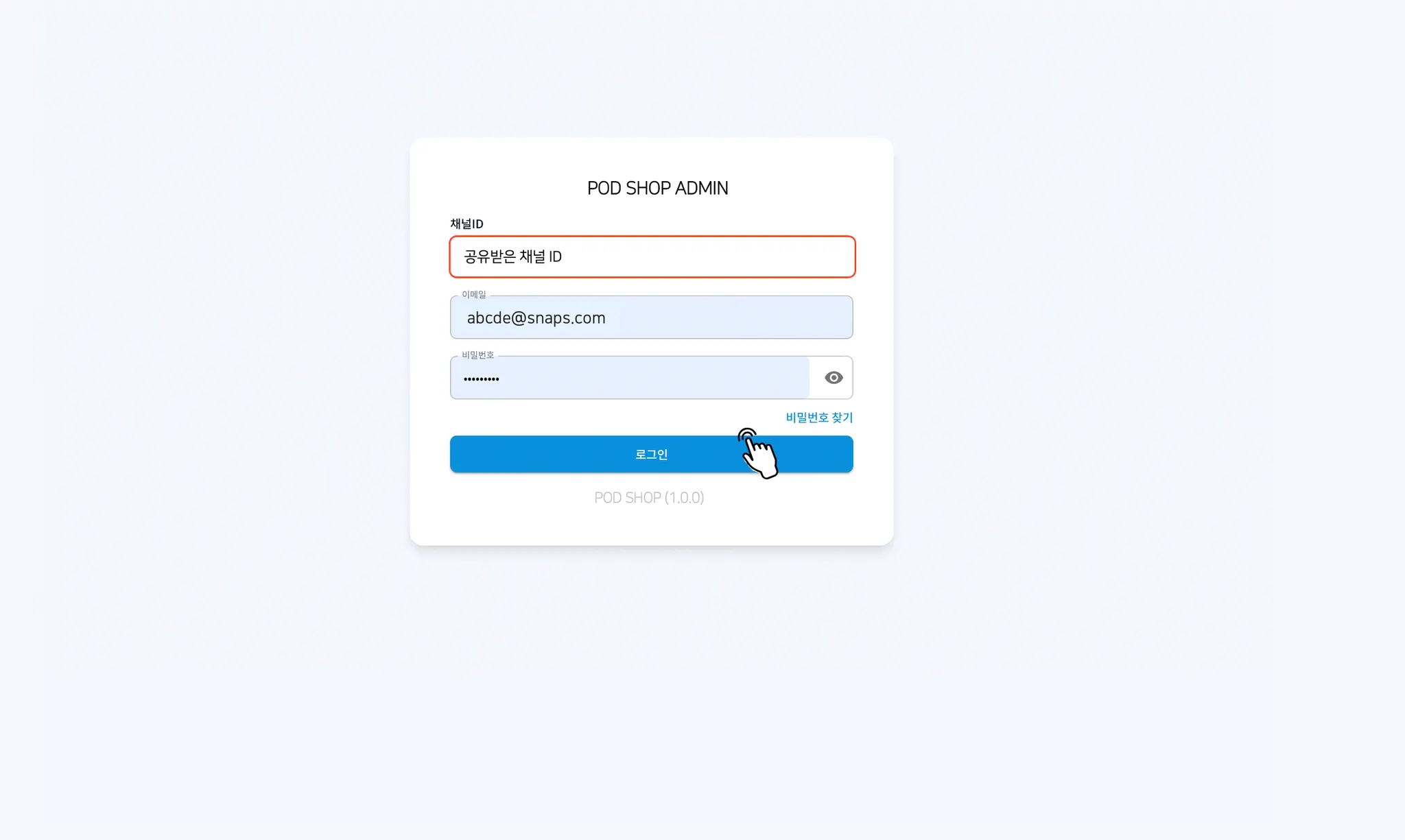읽기 전에 확인해 주세요.
POD SHOP에 접속하시기 위해서는 먼저 스토어 어드민에 POD SHOP을 연결해주셔야 합니다.
아직 앱을 설치하시거나 연결하지 않으셨다면, 아래 가이드를 먼저 확인해 주세요.
POD SHOP 접속하기
POD SHOP을 접속하는 방법에는 2가지 방법이 있습니다.
바로, 스토어 어드민을 통한 방법과 POD SHOP으로 바로 접속하는 방법입니다.
스토어 어드민을 통해 접속하는 방법
POD SHOP을 설치 완료하였다면, 각 호스팅 플랫폼별로 아래와 같은 방법을 통해 접속할 수 있습니다.
스토어 어드민을 통해 접속할 경우, 대표 관리자 권한을 가진 대표 계정으로 로그인되기 때문에 POD SHOP의 모든 기능을 활용하실 수 있습니다.
호스팅 플랫폼 | 연결 방법 |
자사몰 | 제휴 담당자 안내 - 관리자 초대 후, 접속 URL, 채널 ID 전달 |
카페24 | |
샵바이 | |
네이버 스마트스토어 |
POD SHOP에 바로 접속하는 방법
다음은 POD SHOP에 바로 접속하는 방법입니다.
서비스를 스토어와 연결하였고 관리자 초대를 받은 상태라면, 안내 메일이 발송됩니다.
안내 메일의 [시작하기] 버튼을 클릭하면 [계정 인증] 페이지로 접속합니다.
사용할 비밀번호를 설정하고 해당 계정으로 로그인하면 POD SHOP 서비스에 접속할 수 있습니다.
TIP. 비밀번호 작성 규칙
•
영어, 숫자 조합
•
최소 8자 이상 ~ 최대 15자까지 지정
로그인 하기
로그인 화면이 나타나면, 채널 ID를 입력하고 계정 인증을 완료한 이메일과 비밀번호를 입력하세요.
입력 후 [로그인] 버튼을 클릭하면 POD SHOP 서비스를 이용할 수 있습니다.
채널 ID 확인 방법
•
전달 받은 안내 메일을 확인해주세요.
•
채널 ID는 POD Shop에서 발급해드리는 정보입니다. 채널 ID를 모르는 경우, 제휴 담당자에게 문의해 주세요.
자주 묻는 질문
비밀번호 찾는 방법이 궁금해요
비밀번호를 계속 틀려서 계정이 잠겼어요
초대 메일이 만료됐다고 떠요